Kaip ištaisyti failų sistemos klaidą 2147416359
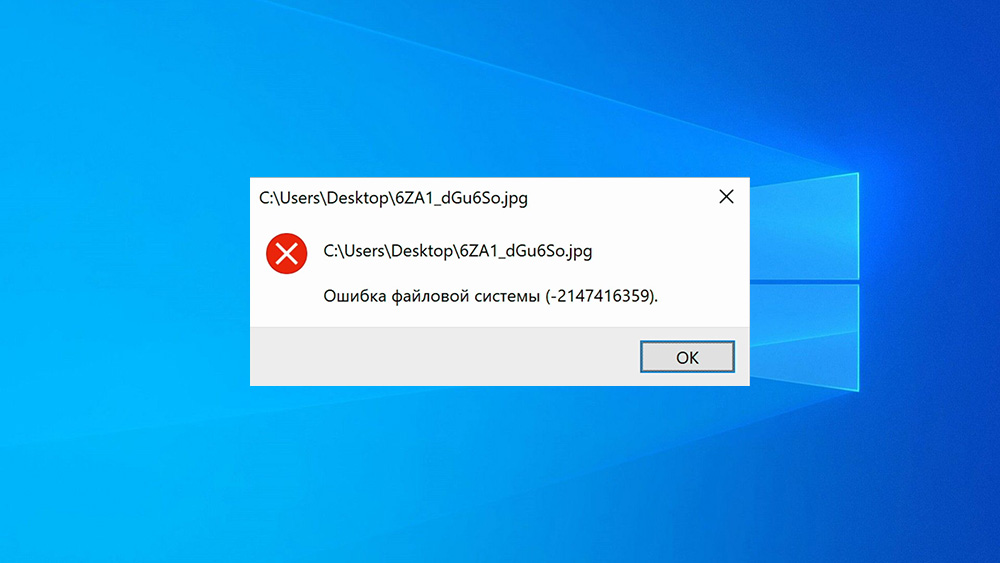
- 4281
- 1345
- Charles Schamberger PhD
Viena iš dažnai „Windows 10“ vartotojų problemų yra klaida 2147416359. Dažniausiai paaiškėja vienintelis „simptomas“, kai paaiškėja ši klaida, kad vartotojas negali atidaryti JPG failo - atsiranda klaida ir nuotrauka neįkeliama. Tačiau problema gali kilti ne tik naudojant paveikslėlius - kai kuriais atvejais klaida trukdo atlikti patį kompiuterį ir neleidžia jį tinkamai paleisti. Šiame straipsnyje pamatysite šios klaidos taisymo parinktis įvairiais būdais.
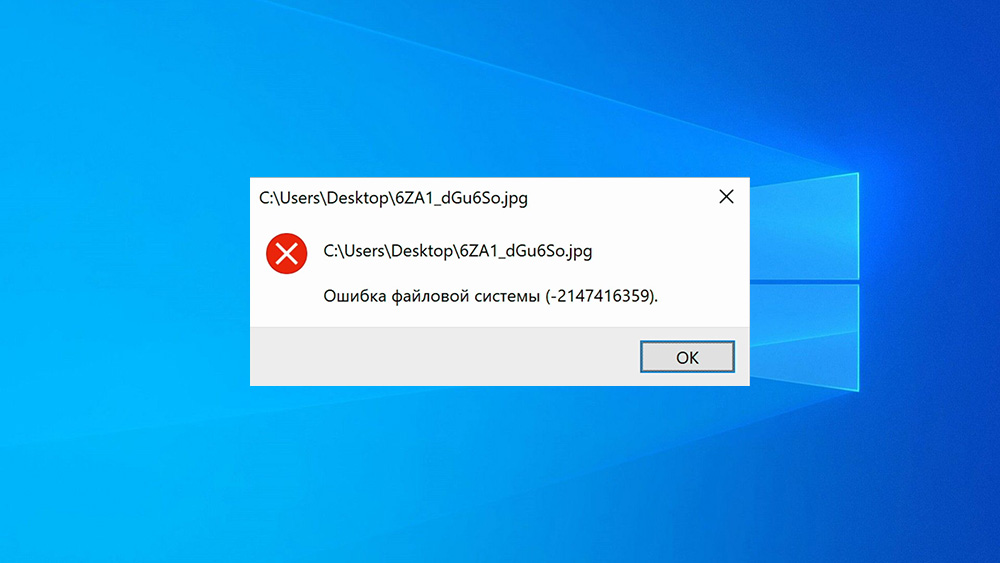
Ką daryti, jei kompiuteris neprasideda dėl klaidos 2147416359
Klaida 2147416359 gali trukdyti paleisti kompiuterį. Norėdami laisvai paleisti kompiuterį, turėsite jį iš naujo paleisti. Kai tik ekrano užsklanda pasirodys ekrane, turėsite paspausti F8 ir laukti lango atidarymo su operacinės sistemos paleidimo režimais. Šiame lange turite pasirinkti „saugus režimas su komandinės eilutės palaikymu“. Vienu būdu ištaisyti šią klaidą turėsime įvesti tam tikras komandas, todėl turime pasirinkti šią parinktį.
Klaidos ištaisymas valant kompiuterį
Be kitų veiksnių, klaida 2147416359 gali įvykti dėl perpildymo kompiuterio buferio ir pačios sistemos, todėl verta išvalyti šiuos failus, kad būtų galima ištaisyti galimą klaidą. Čia yra sistemos valymo procedūra:
- Paleiskite laidininką - spustelėkite Win+E.
- Tada spustelėkite skirtuką „Mano kompiuteris“ ir spustelėkite PKM diske, kuriame įdiegta sistema.
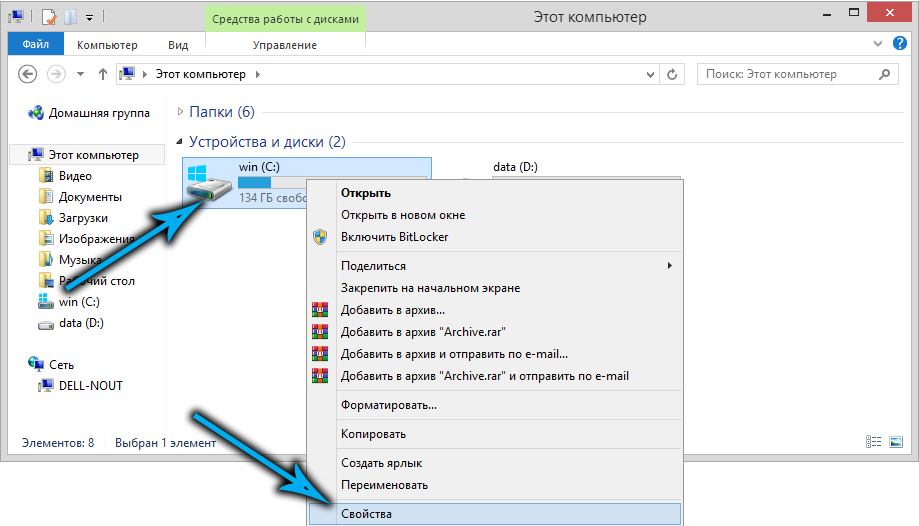
- Atidarytame lange paspauskite mygtuką „Disko valymas“, įdėkite varneles į visus taškus ir paspauskite mygtuką „Išvalyti failus“.
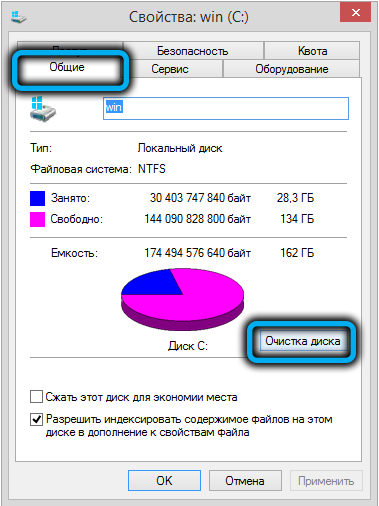
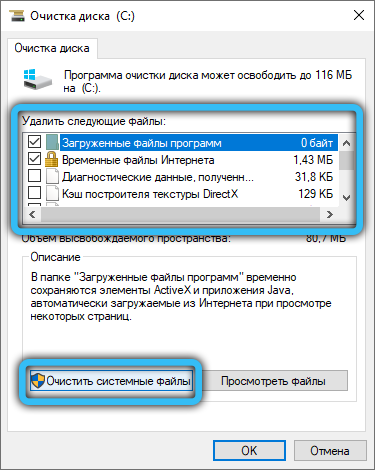
Klaidos ištaisymas atjungdamas antivirusą
Mes kalbame apie pažįstamus antivirusus - „Kaspersky“, „Avast“, „360“, „Comodo“ ir kt. Tokios programos gali blokuoti kai kuriuos failus kaip potencialiai pavojingus, todėl jos taip pat gali užkirsti kelią JPG failo atidarymui. Norėdami išspręsti šią problemą, turėsite išjungti antivirusinę. Paleiskite antivirusą ir nurodykite tinkamą antiviruso neveikimo laiką. Po to pabandykite atidaryti tinkamą failą. Jei po to failas bus atidarytas be klaidų, turėsite ištrinti antivirusą ir surasti tą, kuris neprieštaraus jūsų operacinei sistemai.
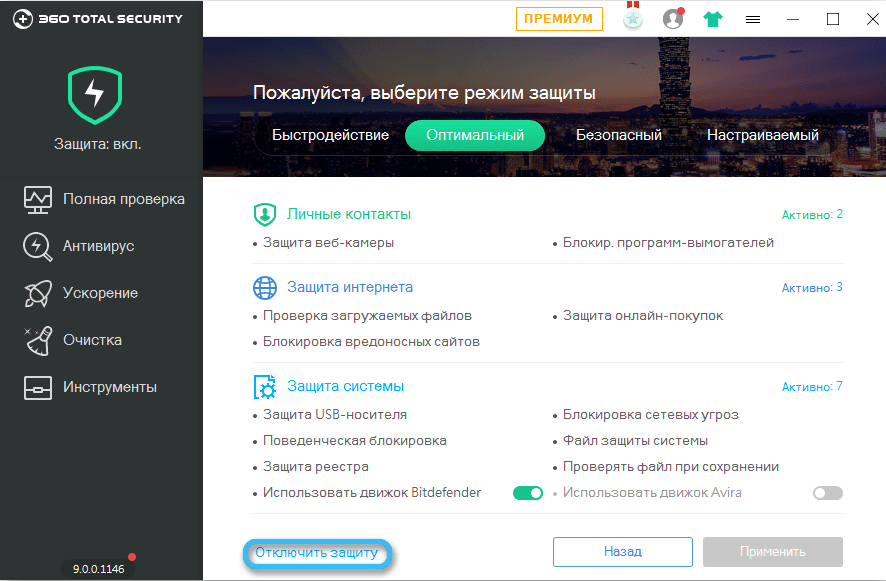
„Windows“ atnaujinimų tikrinimas
Taip pat gali įvykti 2147416359 klaida dėl to, kad neįdiegėte svarbių operacinės sistemos atnaujinimų. Norėdami patikrinti jų prieinamumą kompiuteryje, turite spustelėti „Win+I“, pereiti prie skirtuko „Atnaujinti ir sauga“ ir spustelėkite mygtuką „Patikrinkite aukštyn“.
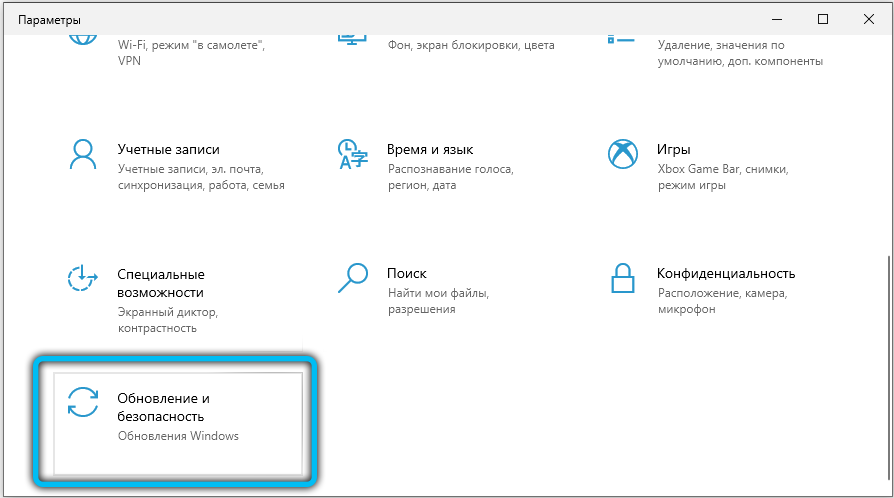
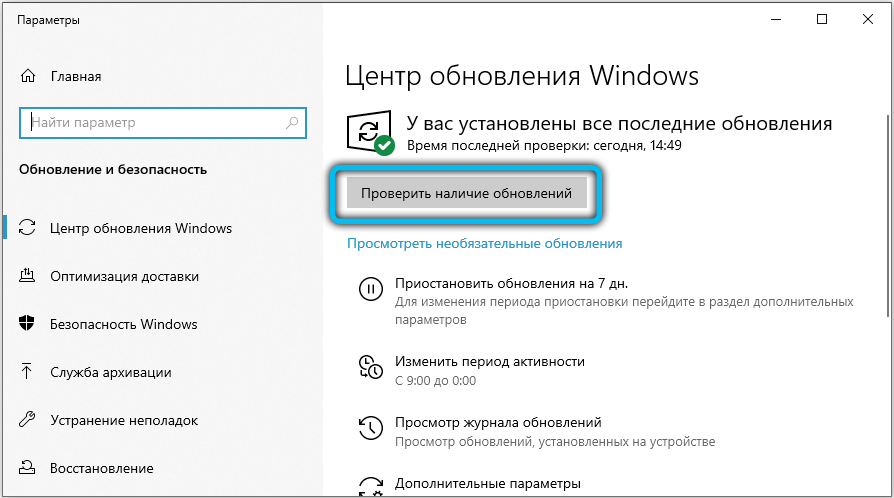
Programa parodys, ar jums reikia atnaujinti „Windows“ į naujausią versiją. Tai greičiausiai bus jūsų problemos sprendimas.
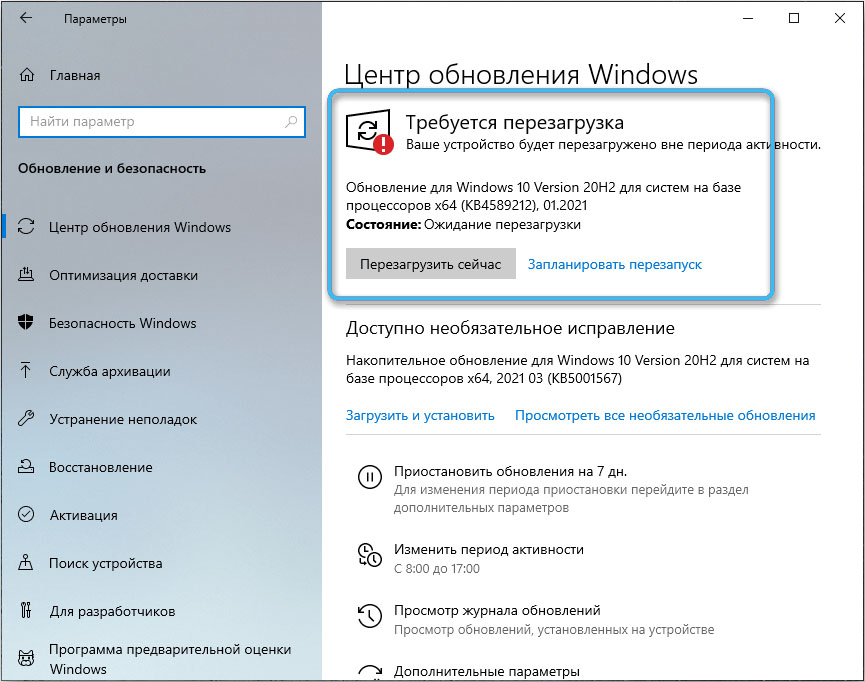
„Windows UTETES“ naudojimas failams atkurti
Kiekviename kompiuteryje yra komunalinės paslaugos, kurios pagal numatytuosius nustatymus yra įdiegtos operacinėje sistemoje. Viena iš šių komunalinių paslaugų yra „PowerShell“ programa, kuri gali padėti pašalinti klaidą 2147416359. Čia yra problemos sprendimo procedūra:
- Spustelėkite PKM piktogramą „Pradėti“ ir meniu „Pop -Up“ Spustelėkite „Windows PowerShell“ (administratorius) “.
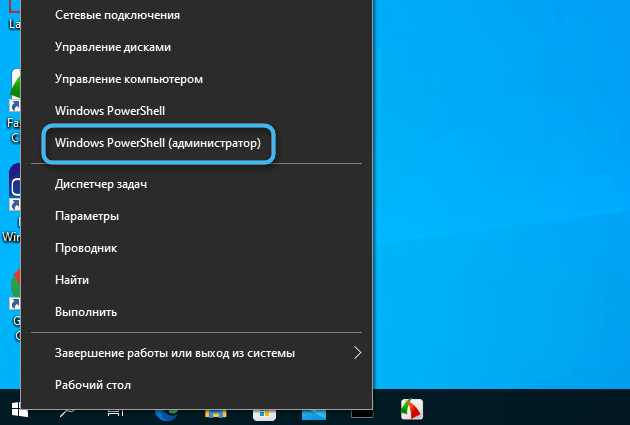
- Paleiskite naudingumą ir įveskite komandą SFC/Scannow eilutėje ir patvirtinkite „Enter“ klavišo vykdymą.

Kai sistemos nuskaitymas bus baigtas, galite patikrinti sisteminių klaidų buvimą kompiuteryje. Jei tikrai yra klaida, sistema bandys ją ištaisyti.
Klaidų taisymas naudojant komandą CHKDSK
„PowerShell“ programoje, kurioje mes jau parašėme komandą SFC/SCANNOW, gali tekti patikrinti patį standųjį diską, kad gautumėte gedimus. Norėdami naudoti šią komandą, turime dar kartą pradėti „PowerShell“ naudingumą (žr. anksčiau. metodas) ir įveskite CHKDSK komandą eilutėje: C/R. Jei jūsų sistema įdiegta kitame diske, turite pakeisti raidę komandoje. Po to sistema apskaičiuos klaidų buvimą standžiajame diske ir bandys jas ištaisyti.
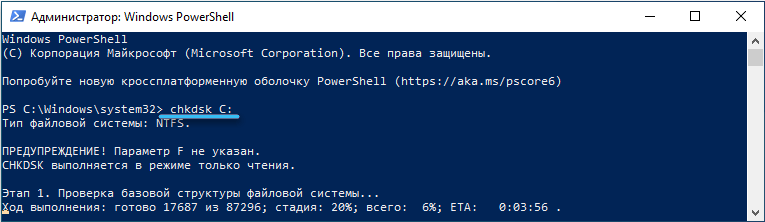
Patikrinkite kietąjį diską naudojant „Victoria“
Galbūt klaidų problema yra kietojo disko sutrikimas. Jei „CheckDSK Hakdsk“ komandos nepakanka, galite patikrinti, ar kietajame diske nėra rimtų gedimų, naudodamiesi „Victoria“. Galite atsisiųsti čia.
- Atsisiųskite ir paleiskite programą administratoriaus vardu.
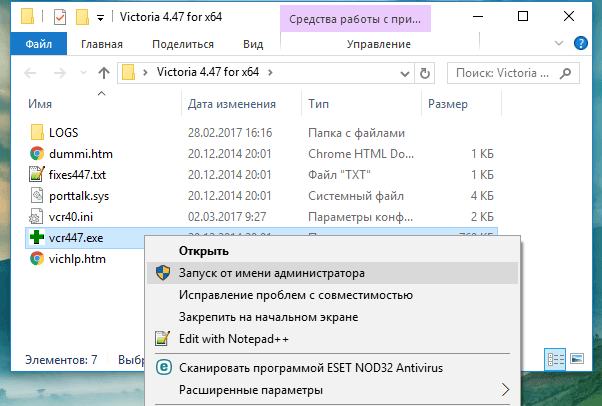
- Spustelėkite mygtuką „Bandymas ir taisymas“ ir palaukite operacijos pabaigos.
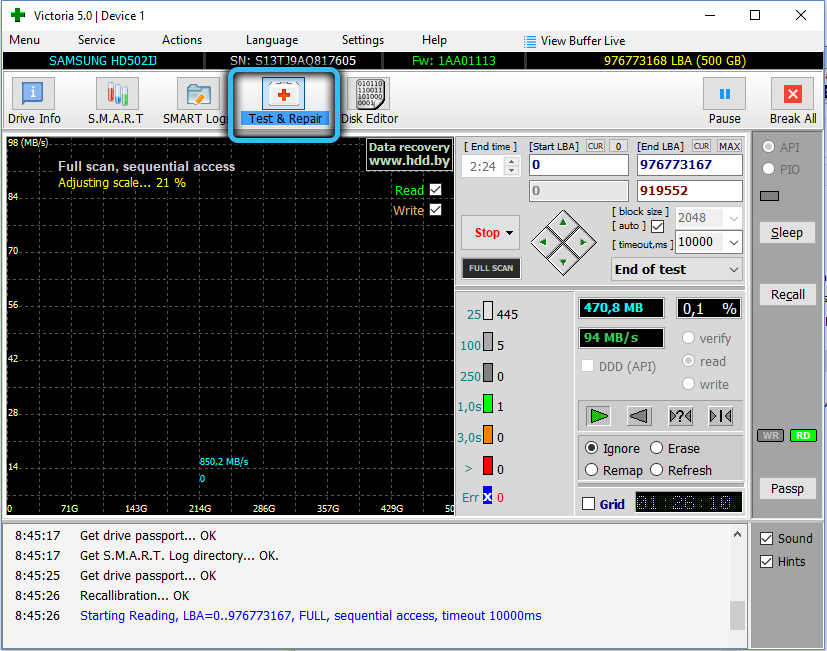
Naudingumas nuskaitys jūsų kietojo disko paviršių, o rezultatus ekrane galite pamatyti ląstelių pavidalu. Kuo labiau oranžinės ir raudonos ląstelės, tuo labiau sugadintas kietasis diskas, o galbūt po patikrinimo reikės jį pakeisti.
Visi populiariausi būdai, kaip išspręsti failų sistemos klaidą 2147416359. Jei kuris nors iš pateiktų metodų jums padėjo, prašome tai pasidalyti komentaruose, kad kiti vartotojai suprastų, kurie iš būdų yra veiksmingiausias.
- « Kas yra „Isarcextract“, galimos problemos, susijusios su žaidimų diegimo ir metodų, kaip jiems išspręsti
- Geriausių pristatymų ar mokyklų projektų kūrimo programų reitingas „Windows“ »

